Rumah >Tutorial mudah alih >iPhone >Membuat GIF pada iPhone: Petua untuk menukar video kepada GIF dalam iOS 16
Membuat GIF pada iPhone: Petua untuk menukar video kepada GIF dalam iOS 16
- WBOYWBOYWBOYWBOYWBOYWBOYWBOYWBOYWBOYWBOYWBOYWBOYWBke hadapan
- 2024-01-03 16:17:341509semak imbas
Berbanding dengan video, fail GIF adalah lebih kecil dan lebih pendek, dimuatkan dengan cepat dan dimainkan secara automatik Mereka boleh menyampaikan kandungan yang dikehendaki pengguna dengan cepat, jadi ia sangat popular di Internet. Jika anda pengguna iPhone, anda boleh menggunakan aplikasi "Perintah Pantas" terbina dalam dengan mudah untuk menukar video yang ditangkap kepada imej GIF. Contohnya, anda boleh membuat video menarik ke dalam emotikon GIF untuk dikongsi dengan rakan
Mula-mula, buka aplikasi "Perintah Pintasan" dan cari "GIF" dalam pusat arahan pintasan Anda boleh menemui berbilang fungsi arahan yang berkaitan di sini
Dalam langkah kedua, anda perlu mengklik "Buat GIF" dan anda akan melihat nota di sebelahnya: Anda boleh menggunakan foto atau video langsung untuk mencipta GIF
Apabila menambahkan arahan ini pada pintasan peribadi anda, anda boleh perlahan-lahan Klik "+" tanda
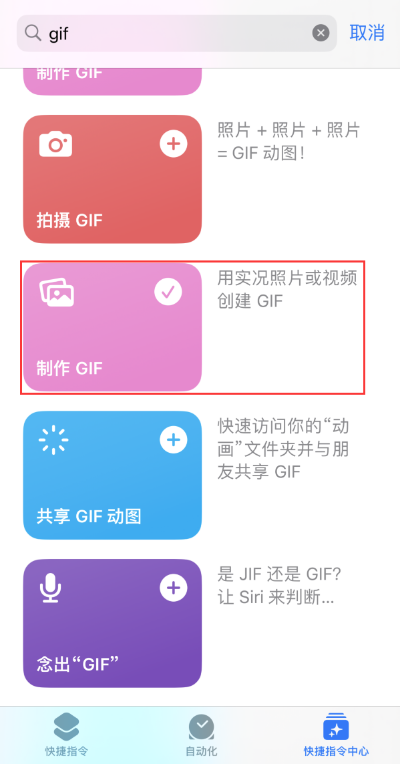
Langkah 3: Pilih video yang ingin anda tukar kepada format GIF dan tunggu sehingga penukaran selesai
Selepas selesai, imej GIF akan disimpan secara automatik ke apl Foto

Atas ialah kandungan terperinci Membuat GIF pada iPhone: Petua untuk menukar video kepada GIF dalam iOS 16. Untuk maklumat lanjut, sila ikut artikel berkaitan lain di laman web China PHP!
Artikel berkaitan
Lihat lagi- Photoshop时间轴简单制作gif动画效果
- Kemas kini pemberitahuan iOS 16 akan menyertakan konfigurasi mod fokus yang diperluas untuk lebih kawalan
- Apple tidak lagi menandatangani iOS 16.1 dan iOS 16.1.1 sebelum keluaran iOS 16.2
- Cara membuat GIF animasi menggunakan php dan Imagic
- Panduan untuk memasang dan memuat turun iOS 16 beta pada iPhone

